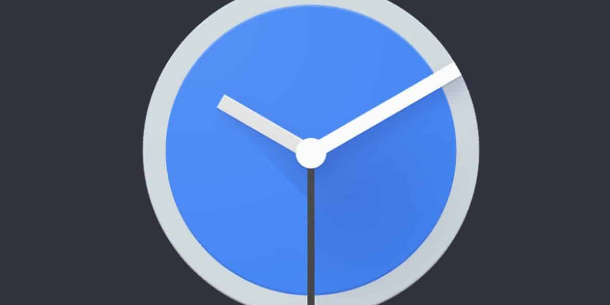
ការកំណត់ពេលវេលាត្រឹមត្រូវនៅលើប្រព័ន្ធប្រតិបត្តិការ Android របស់អ្នកមានសារៈសំខាន់សម្រាប់មុខងារគ្មានថ្នេរ។ វារក្សាកាលវិភាគរបស់អ្នកនៅលើផ្លូវ ហើយធានាថាអ្នកទទួលបានការជូនដំណឹងទាន់ពេលវេលា។ ប៉ុន្តែមានពេលខ្លះដែលអ្នកប្រហែលជាត្រូវកែប្រែការកំណត់ពេលវេលា ឬប្រព័ន្ធប្រតិបត្តិការ Android របស់អ្នកបង្ហាញពេលវេលាខុស។ ការណែនាំនេះនឹងជួយអ្នកផ្លាស់ប្តូរពេលវេលានៅលើឧបករណ៍ Android របស់អ្នក។ យើងនឹងគ្របដណ្តប់ទាំងការកែតម្រូវដោយស្វ័យប្រវត្តិ និងដោយដៃ ដើម្បីឱ្យអ្នកអាចរក្សានាឡិការបស់ឧបករណ៍របស់អ្នកបានត្រឹមត្រូវ។
ហេតុអ្វីបានជាពេលវេលាត្រឹមត្រូវមានសារៈសំខាន់
ពេលវេលាត្រឹមត្រូវនៅលើ Android របស់អ្នកគឺចាំបាច់សម្រាប់ហេតុផលជាច្រើន។ ទីមួយ វាធានាថាកាលវិភាគ និងការណាត់ជួបរបស់អ្នកត្រូវបានតម្រឹមជាប់លាប់ ដែលជួយឱ្យអ្នករក្សារបៀបរៀបរយ និងនៅលើផ្លូវ។ ការជូនដំណឹងទាន់ពេលវេលា ដូចជាការរំលឹក និងការជូនដំណឹង ពឹងផ្អែកលើការកំណត់ពេលវេលាត្រឹមត្រូវ ដើម្បីដំណើរការប្រកបដោយប្រសិទ្ធភាព។
លើសពីនេះទៅទៀត កម្មវិធី និងសេវាកម្មជាច្រើនធ្វើសមកាលកម្មទិន្នន័យរបស់ពួកគេដោយផ្អែកលើពេលវេលារបស់ឧបករណ៍ ដោយធានាថាការអាប់ដេត និងព័ត៌មានត្រូវបានទទួលទាន់ពេល។ ឧទាហរណ៍ កម្មវិធីផលិតភាពមួយចំនួនដូចជា ត្រាក់ ពឹងផ្អែកលើពេលវេលាត្រឹមត្រូវ ដើម្បីតាមដានម៉ោងធ្វើការ និងសកម្មភាពយ៉ាងជាក់លាក់។ នេះធ្វើឱ្យប្រាកដថាព័ត៌មានដែលបានកត់ត្រាមានភាពទាន់សម័យ ជួយអ្នកក្នុងការគ្រប់គ្រងពេលវេលាបានល្អ និងជឿជាក់លើទិន្នន័យដែលអ្នកមាន។
លើសពីនេះ កម្មវិធីទំនាក់ទំនង ដូចជាវេទិកាផ្ញើសារ អាស្រ័យលើការកំណត់ពេលវេលាត្រឹមត្រូវ ដើម្បីរៀបចំការសន្ទនាតាមកាលកំណត់។ វិធីនេះអ្នកអាចធ្វើតាមការសន្ទនាបានយ៉ាងងាយស្រួល។
សរុបមក នៅពេលដែលពេលវេលាឧបករណ៍របស់អ្នកមានភាពត្រឹមត្រូវ អ្វីគ្រប់យ៉ាងដំណើរការយ៉ាងរលូន ដែលធ្វើឱ្យវាកាន់តែងាយស្រួលសម្រាប់អ្នកក្នុងការរៀបចំ និងធ្វើកិច្ចការឱ្យទាន់ពេល។
កំណត់កាលបរិច្ឆេទ និងពេលវេលារបស់ Android របស់អ្នកដោយដៃ
ដើម្បីកំណត់កាលបរិច្ឆេទ និងពេលវេលារបស់ Android របស់អ្នកដោយដៃ សូមអនុវត្តតាមជំហានទាំងនេះ៖
- បើក ការកំណត់ នៅលើទូរស័ព្ទរបស់អ្នក។
- ជ្រើសប៊ូតុង ការគ្រប់គ្រងទូទៅ (សម្រាប់ Samsung) ឬ ប្រព័ន្ធ (សម្រាប់ឧបករណ៍ Android ផ្សេងទៀត) ។
- ស្វែងរកនិងជ្រើសរើស ពេលណាត់ជួប.
- បិទបិទបើកសម្រាប់ កំណត់ពេលវេលាដោយស្វ័យប្រវត្តិ ឬការកំណត់ស្វ័យប្រវត្តិស្រដៀងគ្នា។
- នៅពេលដែលការកំណត់ដោយស្វ័យប្រវត្តិត្រូវបានបិទ ឥឡូវនេះអ្នកអាចកំណត់កាលបរិច្ឆេទ និងពេលវេលាដោយដៃ។ អ្នកក៏អាចកែតម្រូវការកំណត់ដូចជាតំបន់ពេលវេលា ទម្រង់ពេលវេលា និងអ្វីៗជាច្រើនទៀតរបស់អ្នក។
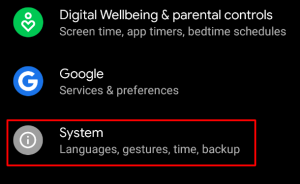
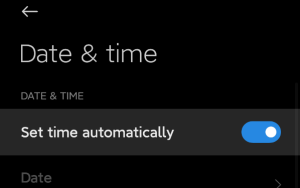
កំណត់កាលបរិច្ឆេទ និងពេលវេលារបស់ Android របស់អ្នកដោយស្វ័យប្រវត្តិ
- ចូលទៅកាន់ការកំណត់> ការគ្រប់គ្រងទូទៅ / ប្រព័ន្ធ> កាលបរិច្ឆេទនិងពេលវេលា។
- បើកកុងតាក់បិទបើកសម្រាប់ កំណត់ពេលវេលាដោយស្វ័យប្រវត្តិ ឬការកំណត់ស្វ័យប្រវត្តិស្រដៀងគ្នា។ វាអនុញ្ញាតឱ្យឧបករណ៍របស់អ្នកធ្វើសមកាលកម្មជាមួយនឹងពេលវេលាបណ្តាញដោយស្វ័យប្រវត្តិ។
- ប្រសិនបើមានជម្រើសសម្រាប់ តំបន់ពេលវេលាដោយស្វ័យប្រវត្តិបើកវាដើម្បីឱ្យឧបករណ៍របស់អ្នកកំណត់ និងកំណត់តំបន់ពេលវេលាដោយស្វ័យប្រវត្តិដោយផ្អែកលើទីតាំងរបស់អ្នក។
ផ្លាស់ប្តូរពេលវេលា និងកាលបរិច្ឆេទតាមរយៈកម្មវិធីនាឡិកា
ការផ្លាស់ប្តូរពេលវេលានៅលើប្រព័ន្ធប្រតិបត្តិការ Android របស់អ្នកក៏អាចធ្វើទៅបានតាមរយៈកម្មវិធីនាឡិកា៖
- កំណត់ទីតាំង កម្មវិធីនាឡិកា នៅលើឧបករណ៍ Android របស់អ្នក។ ជាធម្មតាវាត្រូវបានដំឡើងជាមុន ហើយអាចមានរូបតំណាងដែលមើលទៅដូចជានាឡិកា។ ចុចលើវាដើម្បីបើកកម្មវិធី។
- នៅក្នុងកម្មវិធីនាឡិកា រកមើលរូបតំណាងការកំណត់។ ជាធម្មតាវាមើលទៅដូចជាចំណុចបញ្ឈរបី។ ចុចលើរូបតំណាងនេះដើម្បីចូលប្រើការកំណត់នាឡិកា។
- ជ្រើស ផ្លាស់ប្តូរកាលបរិច្ឆេទ និងពេលវេលា ដើម្បីកែតម្រូវការកំណត់។
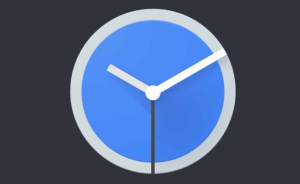
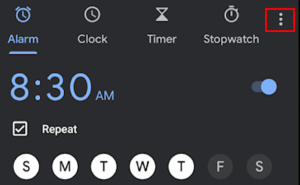
ពិនិត្យការកំណត់ការសន្សំពន្លឺថ្ងៃ
ពេលខ្លះ អ្នកអាចដឹងថាពេលវេលា Android របស់អ្នកខុសត្រឹមមួយម៉ោង។ ក្នុងករណីនេះ បញ្ហាអាចកើតឡើងជាមួយការកំណត់ការសន្សំពន្លឺថ្ងៃរបស់ឧបករណ៍។
ជាដំបូង អ្នកត្រូវប្រាកដថាតំបន់ពេលវេលារបស់អ្នកត្រឹមត្រូវ។ ចូលទៅកាន់ការកំណត់> ការគ្រប់គ្រងទូទៅ / ប្រព័ន្ធ> កាលបរិច្ឆេទនិងពេលវេលា។ ប្រសិនបើតំបន់ពេលវេលារបស់អ្នកខុស សូមចុចលើ ពេលវេលាតាមតំបន់ ហើយជ្រើសរើសអ្វីដែលសមរម្យពីបញ្ជី។
លើសពីនេះទៀតសូមពិនិត្យមើលវា។ កំណត់ពេលវេលាដោយស្វ័យប្រវត្តិ ត្រូវបានបើក។ ប្រសិនបើវាមិនបើកទេ សូមប្តូរបិទបើកដើម្បីបើកវា។
ធ្វើបច្ចុប្បន្នភាពប្រព័ន្ធប្រតិបត្តិការ Android
ប្រសិនបើអ្នកនៅតែមានបញ្ហាជាមួយនឹងពេលវេលា និងកាលបរិច្ឆេទរបស់អ្នកនៅលើ Android សូមប្រាកដថាប្រព័ន្ធប្រតិបត្តិការរបស់អ្នកមានភាពទាន់សម័យ។ វាមានសារៈសំខាន់ណាស់សម្រាប់ការដោះស្រាយបញ្ហាផ្សេងៗ រួមទាំងភាពខុសគ្នានៃពេលវេលាផងដែរ។
- សូមចូលទៅកាន់ ការកំណត់.
- ជ្រើសប៊ូតុង ធ្វើឱ្យទាន់សម័យកម្មវិធីកុំព្យូទ័រ or ប្រព័ន្ធហើយពិនិត្យមើលការអាប់ដេតដែលមាន។
- នៅខាងក្នុងផ្នែកអាប់ដេត សូមចុចលើ ពិនិត្យរកមើលភាពទាន់សម័យ.
- ប្រសិនបើមានការអាប់ដេតណាមួយ ឧបករណ៍របស់អ្នកនឹងប្រាប់អ្នកឱ្យដឹង។ គ្រាន់តែធ្វើតាមការណែនាំនៅលើអេក្រង់ដើម្បីទាញយក និងដំឡើងពួកវា។
- អ្នកអាចត្រូវបានស្នើសុំឱ្យចាប់ផ្តើមឧបករណ៍របស់អ្នកឡើងវិញ ដើម្បីបញ្ចប់ដំណើរការនេះ។
ចាប់ផ្ដើមទូរស័ព្ទរបស់អ្នកឡើងវិញ
ពេលខ្លះការចាប់ផ្តើមឡើងវិញរហ័សអាចដោះស្រាយបញ្ហាទាក់ទងនឹងពេលវេលា។ បិទទូរសព្ទរបស់អ្នក រង់ចាំពីរបីវិនាទី រួចបើកវាឡើងវិញ។ វាអាចជួយធ្វើឱ្យដំណើរការប្រព័ន្ធឡើងវិញ និងកែតម្រូវបញ្ហាដែលអាចនឹងប៉ះពាល់ដល់ការកំណត់ពេលវេលា។
គន្លឹះទាក់ទងនឹងពេលវេលា និងការអនុវត្តល្អបំផុត
វាជាការល្អក្នុងការតាមដានការកំណត់ពេលវេលារបស់ឧបករណ៍អ្នក។ ពិនិត្យជាទៀងទាត់ថាតើពេលវេលាត្រឹមត្រូវហើយធ្វើការកែតម្រូវប្រសិនបើចាំបាច់។ ទម្លាប់សាមញ្ញនេះធានាថា កាលវិភាគ ការជូនដំណឹង និងកម្មវិធីរបស់អ្នកស្ថិតក្នុងសមកាលកម្ម ដោយផ្តល់នូវបទពិសោធន៍អ្នកប្រើប្រាស់យ៉ាងរលូន។
គិតអំពីការរុករកកម្មវិធីភាគីទីបីដែលផ្តល់នូវលក្ខណៈពិសេសទាក់ទងនឹងពេលវេលាកម្រិតខ្ពស់។ កម្មវិធីទាំងនេះច្រើនតែហួសពីការកំណត់នាឡិកាស្តង់ដារនៅលើឧបករណ៍របស់អ្នក។ ពីធាតុក្រាហ្វិកដែលអាចប្ដូរតាមបំណងបានរហូតដល់នាឡិកាពិភពលោក ឧបករណ៍ទាំងនេះអាចបង្កើនសមត្ថភាពគ្រប់គ្រងពេលវេលារបស់អ្នក សម្រួលបទពិសោធន៍ Android របស់អ្នកឱ្យសមនឹងចំណូលចិត្តរបស់អ្នក។
ប្រសិនបើអ្នកឧស្សាហ៍ផ្លាស់ទី ឬធ្វើដំណើរទៅកាន់តំបន់ពេលវេលាផ្សេងៗគ្នា សូមកែតម្រូវការកំណត់តំបន់ពេលវេលារបស់ឧបករណ៍អ្នកដោយដៃ។ នេះធានាថាកាលវិភាគ និងការជូនដំណឹងរបស់អ្នកស្របនឹងទីតាំងបច្ចុប្បន្នរបស់អ្នក។
សន្និដ្ឋាន
សរុបមក ការកែប្រែពេលវេលានៅលើប្រព័ន្ធប្រតិបត្តិការ Android របស់អ្នកមិនមែនគ្រាន់តែជាការទាន់ពេលនោះទេ វាគឺជាការធ្វើឱ្យពិភពឌីជីថលរបស់អ្នកដំណើរការយ៉ាងរលូន។ មិនថាអ្នកចូលចិត្តវិធីស្វ័យប្រវត្តិ ឬដោយដៃទេ ការណែនាំនេះបានបង្ហាញឱ្យអ្នកនូវខ្សែពួរ។ ពេលវេលាត្រឹមត្រូវនៅលើឧបករណ៍របស់អ្នកគឺជាគន្លឹះសម្រាប់ទំនាក់ទំនងរលូន មុខងារកម្មវិធីដែលអាចទុកចិត្តបាន និងការកំណត់កាលវិភាគប្រកបដោយប្រសិទ្ធភាព។
